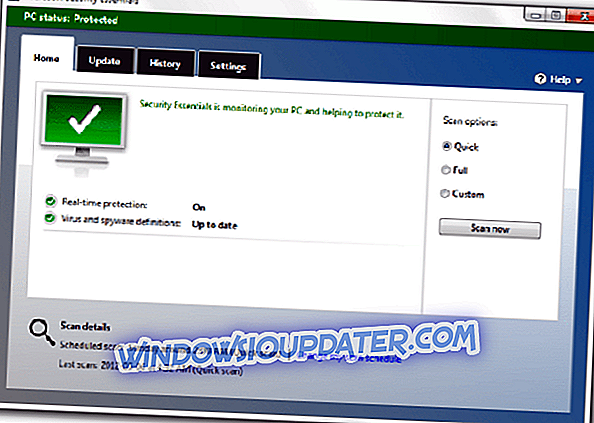El error 809 de VPN generalmente se produce cuando un firewall entre el cliente y el servidor bloquea los puertos que utiliza un túnel VPN. Además, y de forma predeterminada, Windows no admite asociaciones de seguridad IPsec NAT-T a servidores detrás de un dispositivo NAT.
Los dispositivos NAT tienen una forma de traducir el tráfico de la red, y debido a esto, puede obtener errores cuando coloca un servidor detrás de un dispositivo NAT y usa el entorno IPsec NAT-T.
Algunos de los síntomas del error 809 de VPN incluyen el mensaje de error que recibe, y si está utilizando el protocolo L2TP, no puede conectarse, por lo que se muestra el error que dice: " No se pudo establecer la conexión de red entre su computadora y el servidor VPN. . ”
Cuando aparece el error, el registro de eventos tampoco mostrará ningún registro relacionado porque el tráfico no llegará a la interfaz WAN del MX.
Para resolver el error 809 de VPN, aquí hay algunas soluciones que puede probar.
REVISIÓN: error de VPN 809
- Habilite los puertos en su firewall / enrutador
- Agregar un valor al registro de Windows.
- Deshabilitar los servicios de red de Xbox Live
- Compruebe la configuración de PAP
1. Habilite los puertos en su firewall / enrutador
Por lo general, el error de VPN 809 se manifiesta por el puerto PPTP (TCP 1723) o el puerto L2TP o IKEv2 (puerto UDP 500 o 4500) bloqueado por un firewall o enrutador.
La solución es habilitar el puerto en el firewall o en su enrutador. Si esto no es posible, implemente el túnel VPN basado en SSTP o OpenVPN en su proveedor de VPN.
Esto permite que la conexión VPN funcione a través de firewall, NAT y proxies web.
2. Agregar un valor al registro de Windows.
Si obtiene el error 809 de VPN al intentar establecer su conexión VPN y su MX se encuentra detrás de un NAT, la solución a esto es agregar el valor DWORD de AssumeUDPEncapsulationContextOnSendRule ”al registro de Windows.
Esto permite al sistema operativo Windows establecer asociaciones de seguridad cuando el servidor de su VPN y el cliente de la computadora están detrás de los dispositivos NAT.
Para Windows 10, haga esto:
- Haga clic derecho en Inicio y seleccione Ejecutar

- Escribe regedit y presiona enter

- Encuentre esta ruta: HKEY_LOCAL_MACHINESYSTEMCurrentControlSetServicesPolicyAgent
- RegValue: AssumeUDPEncapsulationContextOnSendRule
- Tipo DWORD
- Cambie el valor de los datos a 2. Una vez que haya creado la clave, reinicie su computadora.
Nota: algunas aplicaciones de red de terceros pueden causar el error de VPN 809, como SmartByte, por lo que deshabilitarlo también puede solucionar el problema y permitir que su VPN se vuelva a conectar.
Nota : En caso de que desee una herramienta VPN que funcione como un encanto, le recomendamos Cyberghost. Instala ahora Cyberghost VPN (actualmente con descuento) y asegúrate . Protege su PC de ataques mientras navega, enmascara su dirección IP y bloquea todos los accesos no deseados.
CyberGhost también lanzó la séptima versión para Windows, con muchas características de seguridad nuevas, por lo que le sugerimos que la pruebe.
¿Por qué elegir CyberGhost? Cyberghost para Windows- Cifrado AES de 256 bits
- Más de 3000 servidores en todo el mundo.
- Gran plan de precios
- Excelente soporte
3. Deshabilitar los servicios de red de Xbox Live
A veces, su antivirus puede ser incompatible con Windows 10, lo que provoca que rompa las conexiones IPsec. Un servicio de Windows 10 puede bloquear el acceso a la VPN L2TP / IPsec para resolver esto y evitar el error de VPN 809, haga lo siguiente:
- Escriba servicios en el cuadro de búsqueda
- Haga clic en Servicios de los resultados de búsqueda.

- Encuentra Xbox Live Networking Services y desactívalo.

- Compruebe si su conexión VPN funciona y si el error 809 desaparece
- RELACIONADO: ¿VPN bloqueada en Windows 10? No te asustes, aquí está la solución
4. Compruebe la configuración de PAP
- Haga clic en Inicio y seleccione Configuración
- Seleccione Red e Internet

- Haga clic en VPN en el panel izquierdo

- Haga clic en Agregar una conexión VPN y use lo siguiente:

Para el proveedor de VPN, use Windows (incorporado)
Para el nombre de la conexión, escriba lo que quiera ya que esto se mostrará en la interfaz
Para el nombre o la dirección del servidor, escriba el nombre de host externo de su VPN
Para el tipo de VPN, elija L2TP / IPsec
Para el tipo de información de inicio de sesión, seleccione Nombre de usuario y contraseña
Para Nombre de usuario / Contraseña / Recordarme : configúrelo según sea necesario ya que estos son opcionales

- Haga clic en guardar
- Seleccione Cambiar opciones de adaptador
- Haga clic derecho en la conexión que creó y seleccione Propiedades
- En la pestaña Seguridad, haga clic en Configuración avanzada
- Haga clic en Usar clave precompartida
- Ingrese el PSK y haga clic en OK
- Establecer el cifrado de datos a la fuerza máxima
- En Autenticación, seleccione Permitir estos protocolos.
- Marque solo la casilla PAP
- Reinicia tu computadora
- Deshabilite el servicio de Xbox Live Networking Services y vea si persiste el error 809 de VPN
¿Pudiste resolver el error 809 de VPN? Háganos saber en la sección de comentarios.